What news11
Время прочтения: 11 минут
Ускорена работа программы
Программа стала работать быстрее:
• на SSD-дисках быстрее на 30%
• на HDD-дисках быстрее на 15%
Это связано с переходом на новую версию СУБД FireBird 3.0 (была 2.5).
Формирование актов выполненных работ
Изменен режим создания актов выполненных работ КС-2.
При создании первого акта выполненных работ, необходимо указать уровни цен, которые будут скопированы в акт из проектной сметы с сохранением настроек.
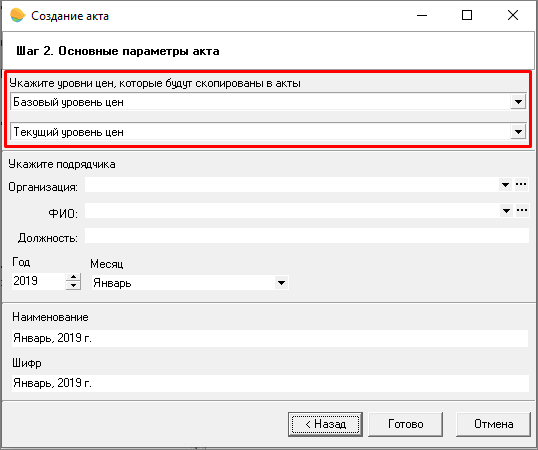
При создании последующих актов, уровни цен будут скопированы с предыдущего по дате акта с сохранением настроек.
Поиск по наименованию
В смету и акты выполненных работ добавлен пункт меню "Поиск по наименованию" (также доступен по клавишам Shift+Enter), который осуществляет поиск по наименованию из текущей сметной строки и путям из параметров сметы. Результаты отображаются в окне "Поиск нормативов".
Режим поиска по наименованию следует использовать в случае, если известно часть или целое название расценки. Введите текст в ячейку Наименование и запустите поиск одним из способов:
-
сочетанием клавиш <Shift+Enter>;
-
выберите в контекстном меню пункт Поиск по наименованию.
После этого будет произведен поиск согласно выбранным поисковым маршрутам.
В зависимости от типа строки (расценка, материал, машина или механизм, трудовой ресурс) результаты откроются на соответствующей вкладке.
Продемонстрируем этот способ на конкретном примере: внесем в строку материального ресурса наименование "Кирпич". Для этого в смете следует создать новую сметную строку так, как это описано в п. 5.5 Руководства пользователя. Затем в графе Наименование введите "Кирпич" и нажмите <Shift+Enter>. Комплекс откроет окно Поиск нормативов с результатами поиска на вкладке Материалы согласно поисковым маршрутам, указанным в Параметрах объекта:
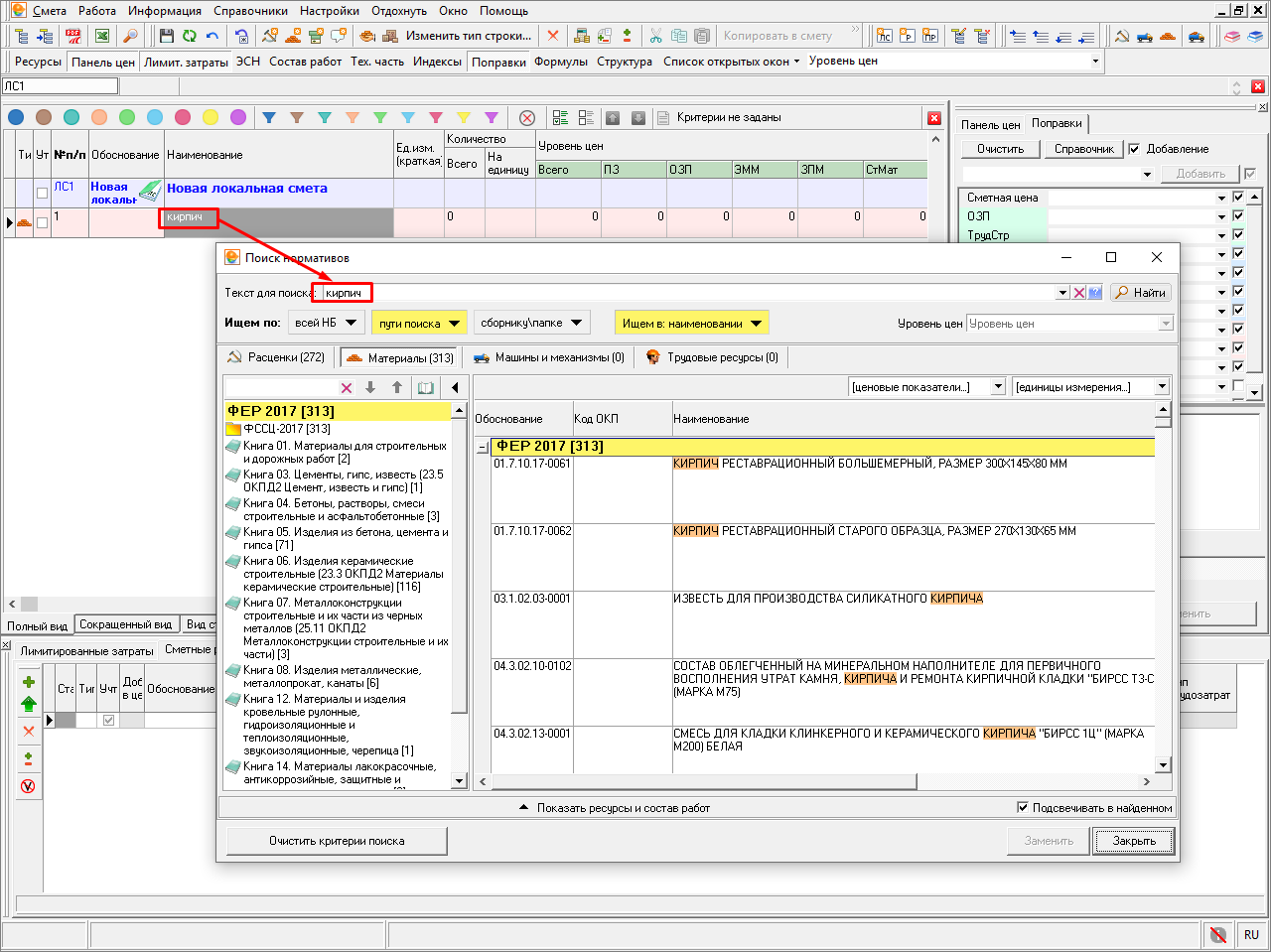 Окно "Поиск нормативов" с результатами поиска
Окно "Поиск нормативов" с результатами поиска
После выбора необходимой расценки нажимаем кнопку Заменить. Данные расценки (графы Обоснование, Наименование, Ед. изм. и Базовые) будут заполнены автоматически.
В случае если поиск завершился неудачей, проверьте:
-
правильность ввода текста;
-
правильность указания поисковых маршрутов;
-
наличие лицензии на используемые нормативные сборники;
-
ячейку, в которую вводится текст.
Отображение ценовых показателей, соответствующих выбранному уровню цен сметы в режиме Поиск нормативов / Нормонавигатор
При поиске в Нормонавигаторе, запущенном из сметы или акта, а также в окне выбора норматива по групповому коду, добавлено отображение цены для всех уровней цен. По умолчанию отображаются два верхних уровня цен из параметров сметы или акта. Для переключения на другой уровень цен, необходимо выбрать необходимый уровень цен в выпадающем списке.
Поиск нормативов обеспечивает полнотекстовый поиск расценок в нормативных базах с учетом морфологии русского языка. Поиск осуществляется в наименовании и/или составе работ расценки. Результатом поиска является список расценок, упорядоченных по релевантности.
Для запуска режима Поиск нормативов нажмите кнопку  на панели инструментов и выберите пункт НормоНавигатор, либо воспользуйтесь сочетанием клавиш <Ctrl+Alt+F>:
на панели инструментов и выберите пункт НормоНавигатор, либо воспользуйтесь сочетанием клавиш <Ctrl+Alt+F>:

В результате откроется окно Поиск нормативов:
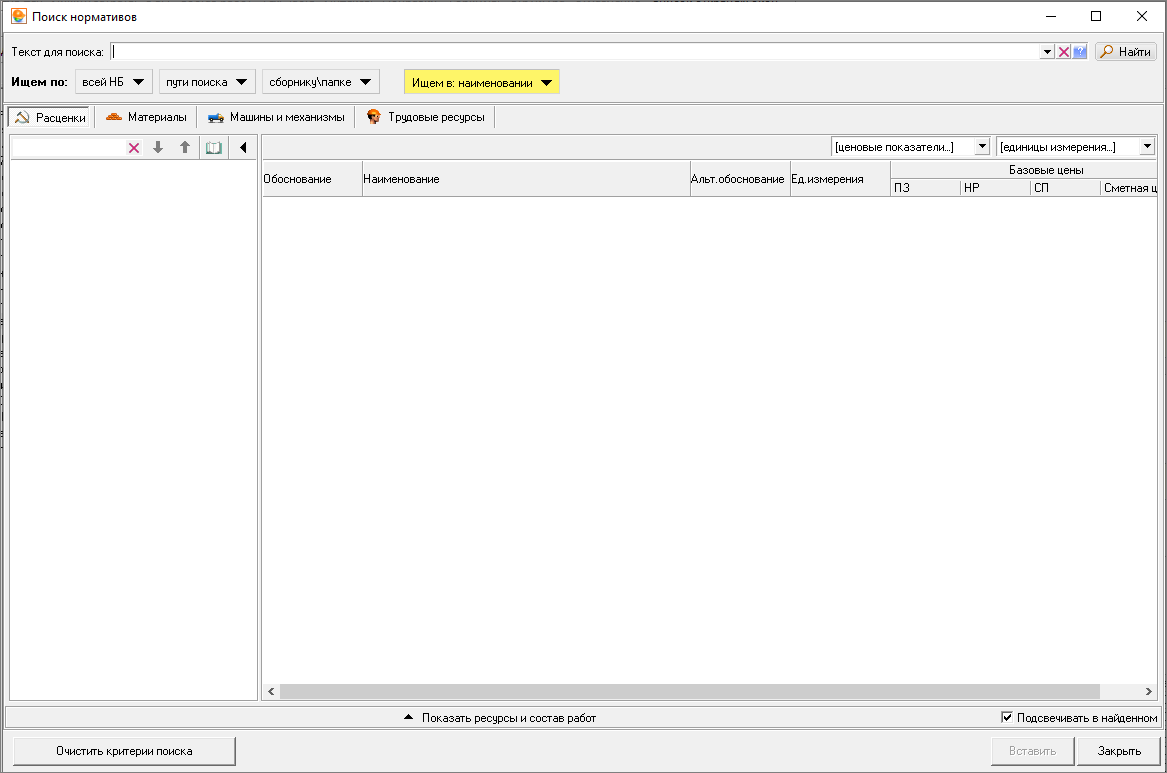
После введения поискового запроса результаты отобразятся для двух уровней цен:
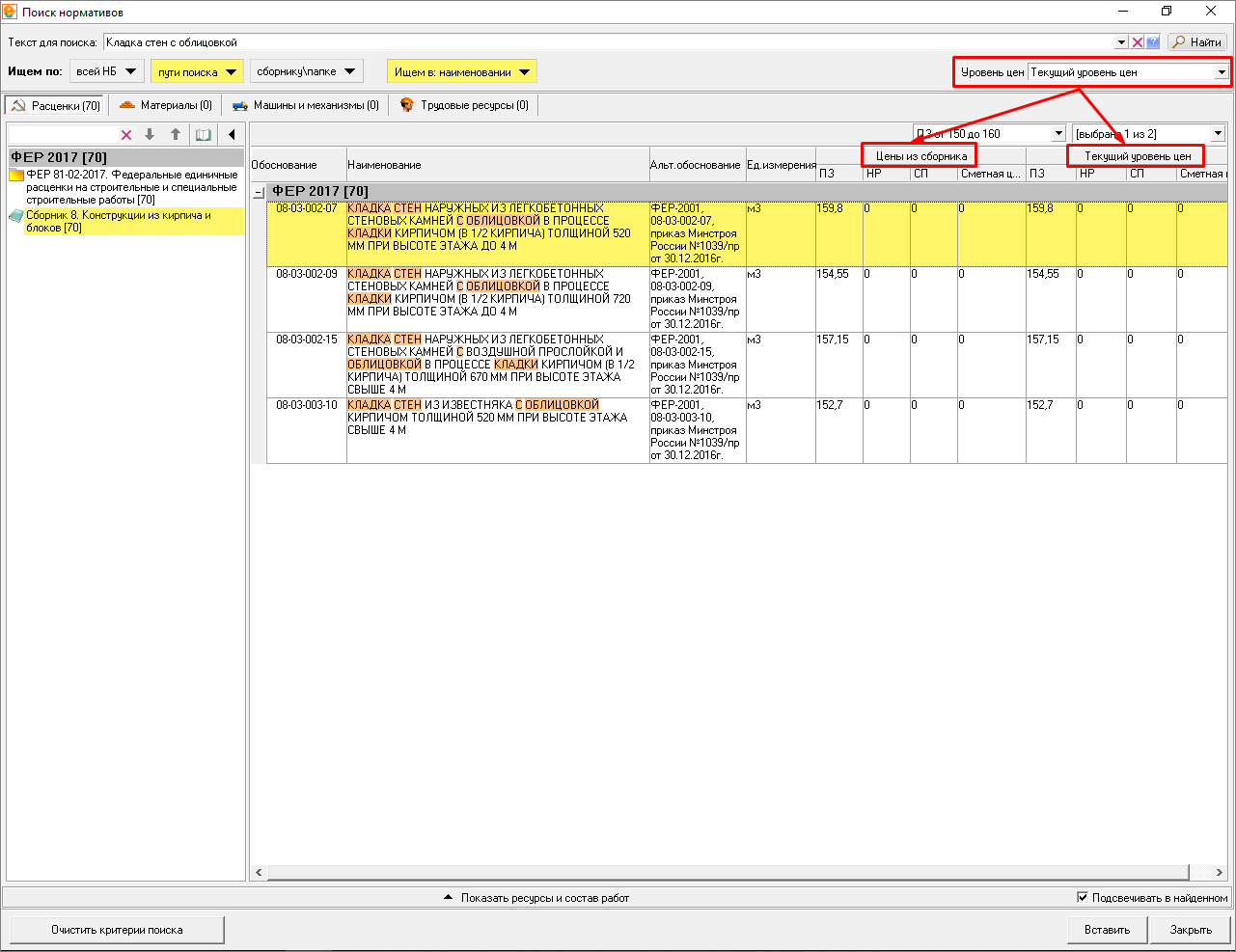
Цены из сборника – нормативные цены из сборника (базовые цены). Текущий уровень цен – цены для выбранного уровня цен с учетом правил пересчета, указанных на вкладке "Уровень цен". Название "Текущий уровень цен" берется из названия выбранного Уровня цен.
Ручное заполнение наименования стройки
В параметрах объекта на вкладке "Наименования" добавлена возможность ручного ввода наименования проекта, стройки, очереди строительства, пускового комплекса и договора. Данные передаются на печать.
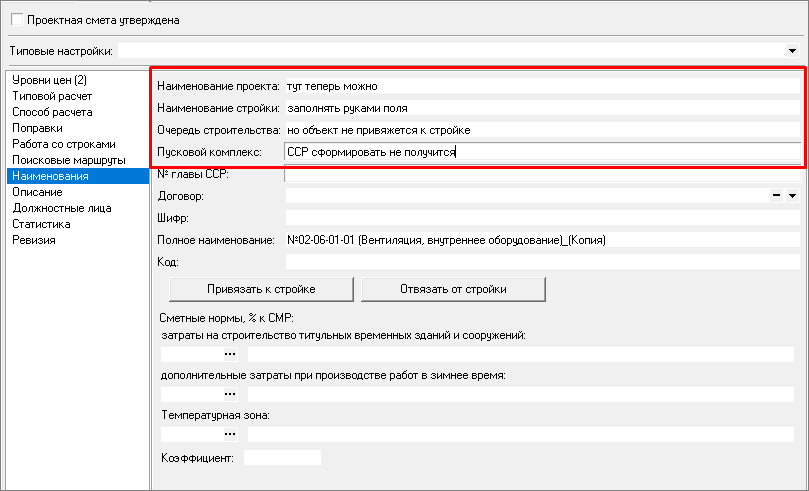
При формировании ССР потребуется привязка объекта к стройке.
Формирование РТМ
Добавлена возможность сформировать ведомость РТМ в открытой проектной смете. Действие доступно через пункт контекстного меню "Действие --> Сформировать РТМ (прим. для ФЕР/ТЕР)"
Ресурсно-технологическая модель (РТМ) позволяет рассчитать стоимость строительства ресурсно-индексным методом.
С помощью ресурсно-технологической модели можно производить оценку стоимости проекта в зависимости от ценообразующих факторов, рассчитывать индексы изменения текущего уровня цен относительно базисного как по проекту в целом, так и по отдельным видам работ или по отдельным видам ресурсов, рассчитывать укрупненные нормативы цены строительства (НЦС).
Формирование ресурсно-технологической модели осуществляется в режиме Проектная смета, вызовом контекстного меню – "Сформировать РТМ (прим. для ФЕР/ТЕР":
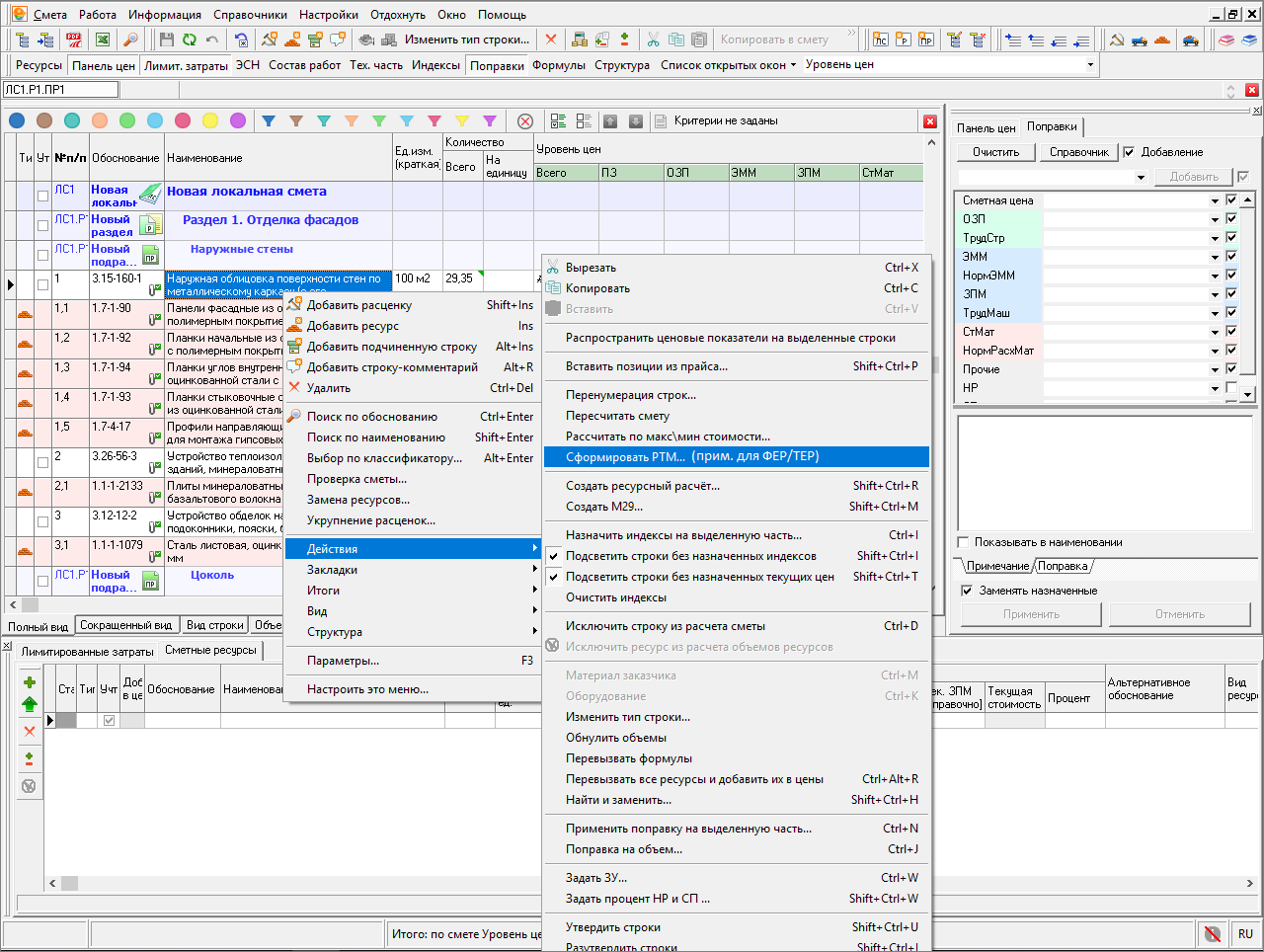 Рис. 1. Контекстное меню проектной сметы
Рис. 1. Контекстное меню проектной сметы
После формирования откроется окно "Ресурсно-технологическая модель", которое содержит 5 вкладок – "ОРВ" (Объектная ресурсная ведомость), "Таблица1" (Расчет стоимости СМР и оборудования), "Таблица2" (Расчет стоимости оборудования), "Таблица 3" (Расчет стоимости прочих работ и затрат), "РТМ" (Ресурсно-технологическая модель):
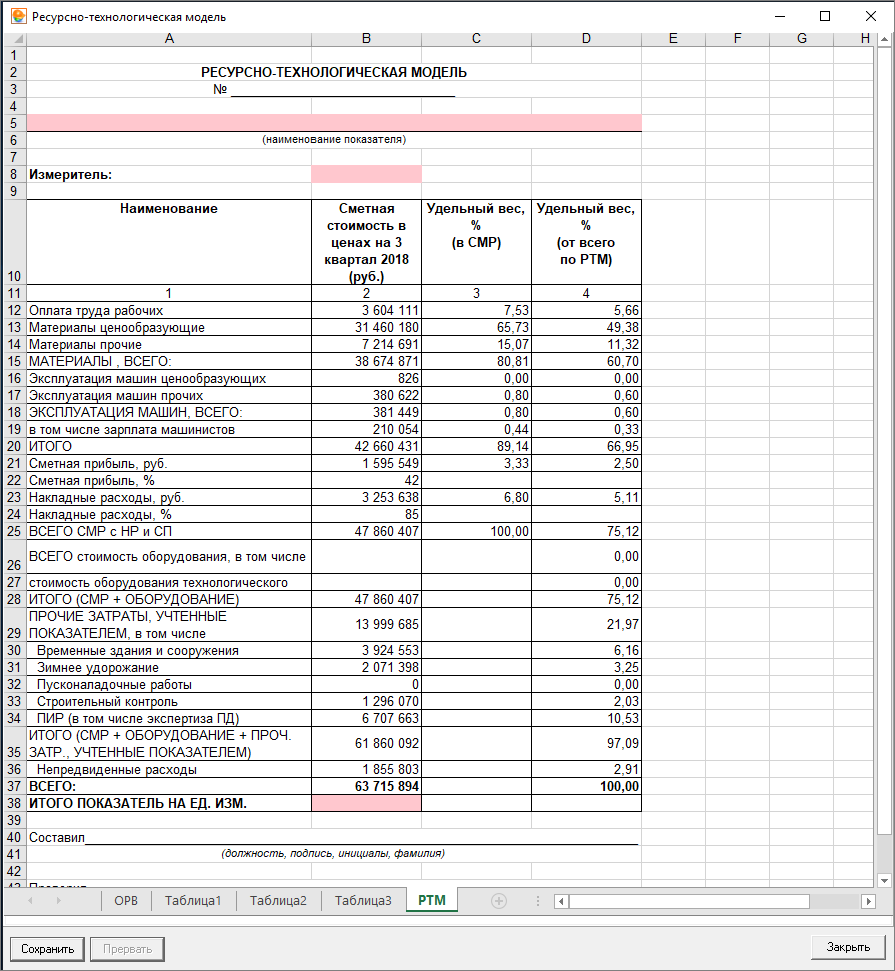 Рис. 2. Сформированная РТМ
Рис. 2. Сформированная РТМ
Полученный результат есть возможность выгрузить в Excel с помощью кнопки  "Сохранить".
"Сохранить".
Всплывающая подсказка с полным наименованием ресурса
В окне "Сметные ресурсы", при наведении курсора на наименование ресурса, показывается всплывающая подсказка с полным наименованием этого ресурса.
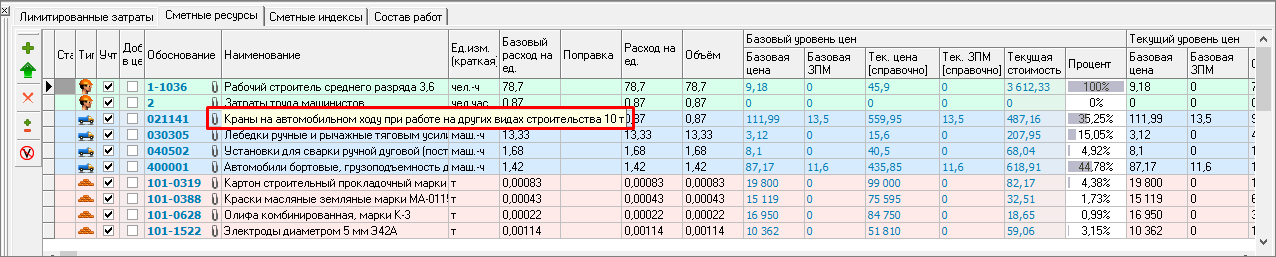
В параметрах программы, на вкладке "Сметные" есть возможность отключения этой опции:
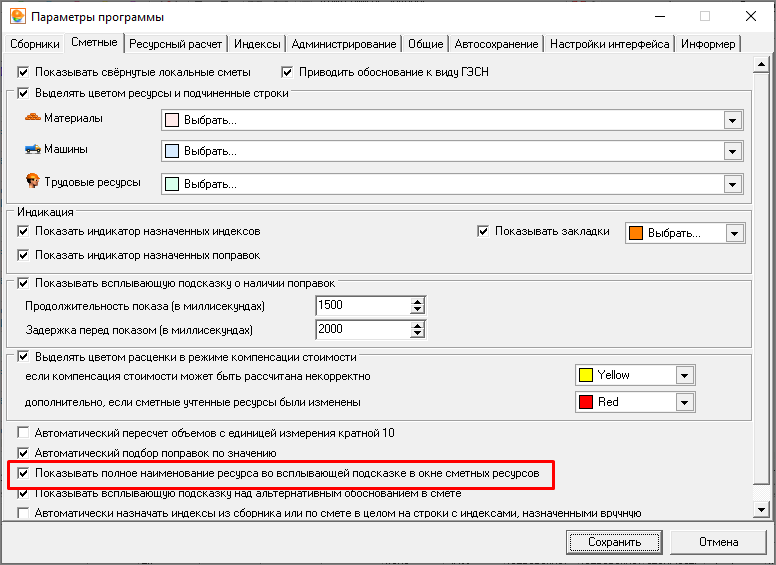
Фиксация информационных панелей
Добавлена возможность фиксации информационных окон в Проектной смете и актах выполненных работ. Данный функционал доступен в контекстном меню, п. "Вид"->"Закрепить окна".
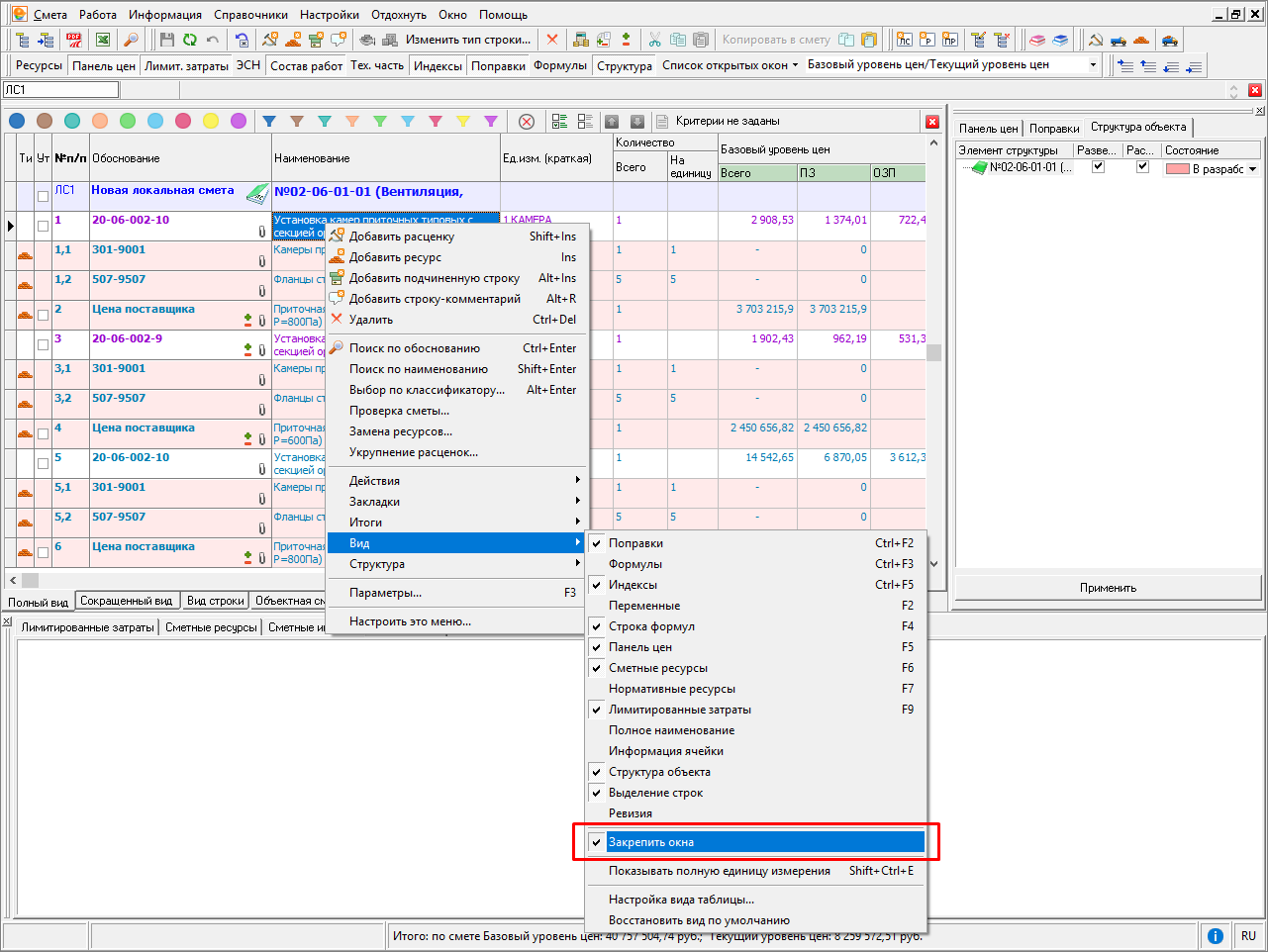
Включение режима «Закрепить окна» позволяет зафиксировать все примагниченные окна в том положении, в котором они находятся и защитить их от случайного перетаскивания.
Привязка к договору из параметров объекта
В параметрах объекта, секция «Наименования», добавлена возможность привязки объекта к договору:
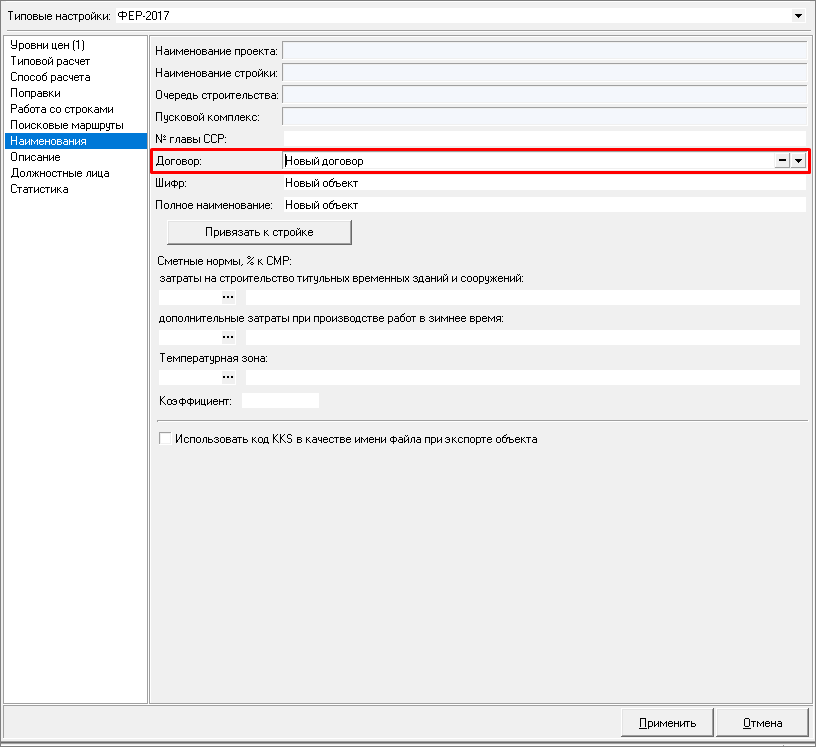
При нажатии кнопки  открывается окно со списком договоров, где можно выбрать необходимый договор:
открывается окно со списком договоров, где можно выбрать необходимый договор:
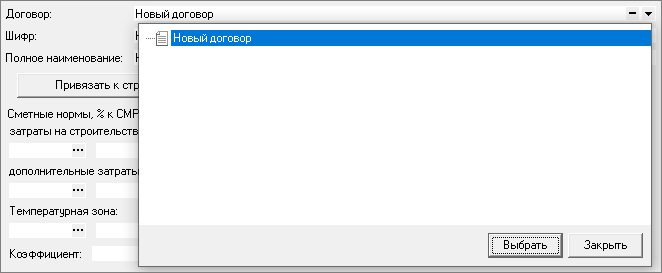
Кнопка  позволяет очистить поле «Договор».
позволяет очистить поле «Договор».
При необходимости, можно произвести замену заполненного поля Договор, повторив ранее описанные действия по заполнению поля.
Удаление выделенных строк с элементом структуры объекта
Если в процессе удаления нескольких сметных строк кнопкой «Удалить» ( ) в выделенный фрагмент попадает элемент структуры (Локальная смета, Раздел, Подраздел):
) в выделенный фрагмент попадает элемент структуры (Локальная смета, Раздел, Подраздел):
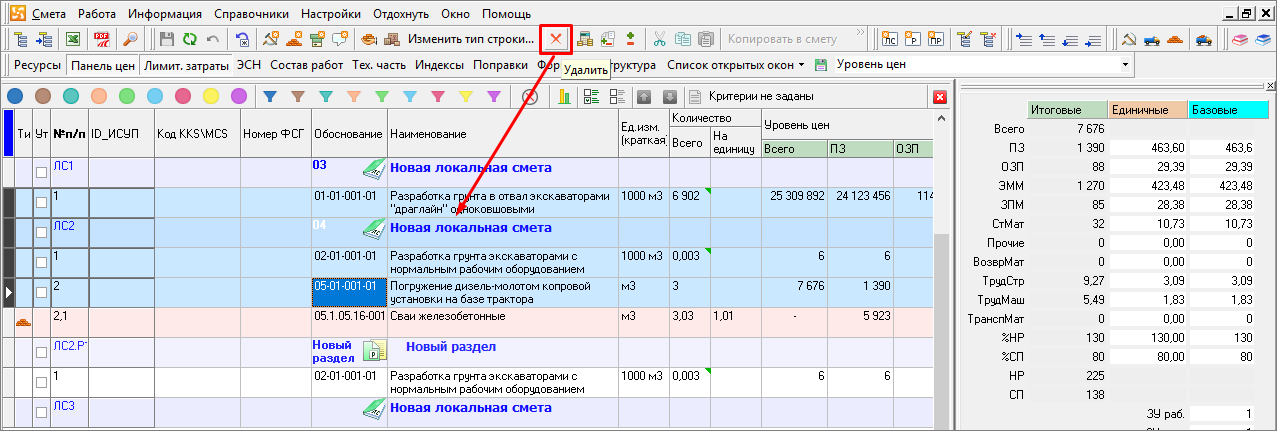
То появляется окно с предупреждением:
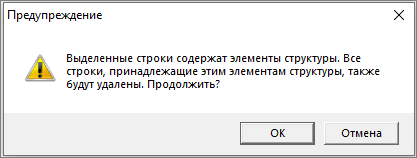
При нажатии кнопки «ОК» будут удалены все выделенные сметные строки и все строки, которые являются дочерними для элемента структуры даже если они не были выделены. При нажатии кнопки «Отмена» окно закрывается, выделение строк остается.
Новый параметр для назначения индексов
Реализована автоматическая привязка индексов из сборника или по смете в целом на строки с назначенными вручную индексами, при добавлении/изменении сборника индексов или индексов по смете в целом в уровне цен.
Соответствующая настройка находится в параметрах программы на вкладке "Сметные".
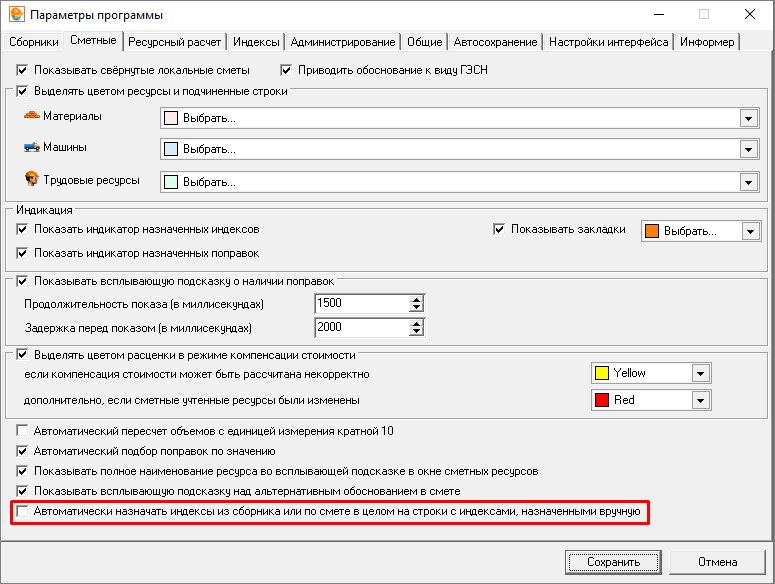
Распространение данных из панели цен материалов
При изменении данных в панели цен для материалов, данные изменения применяются для всех выделенных строк материалов. Изменения касаются всех полей ввода, кроме отпускной и базовой цены, поправочных коэффициентов, возврата материалов.
Далее представлены скриншоты с примером работы функции. Панели цен для выделенных строк до изменения:
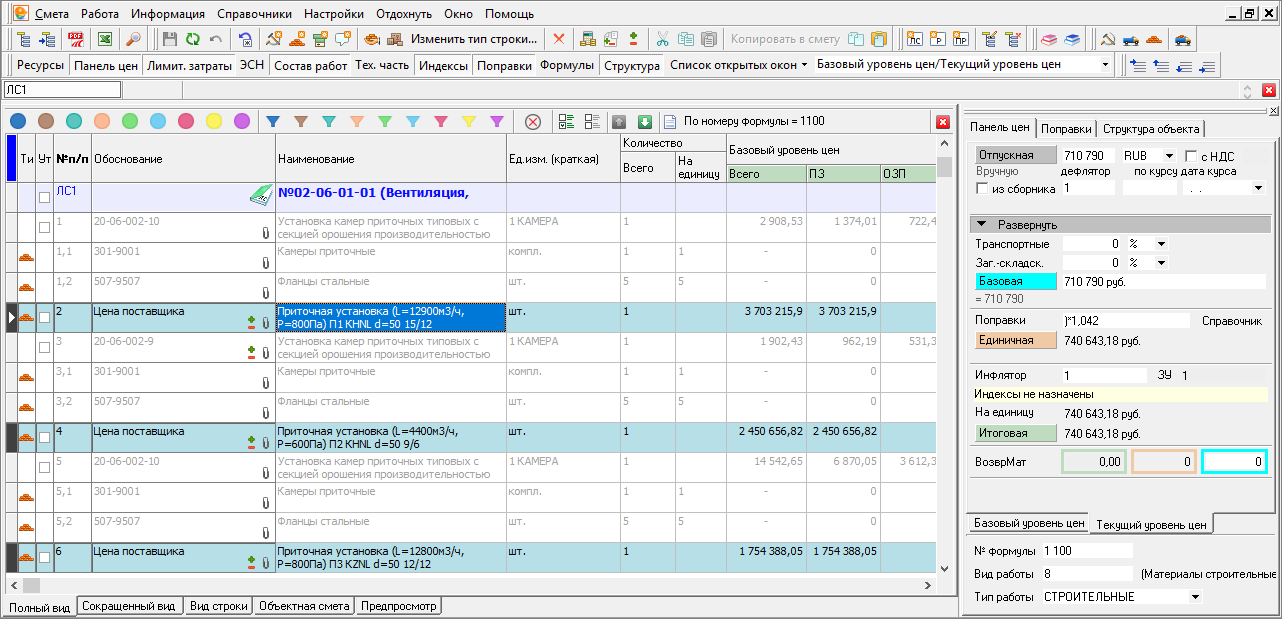
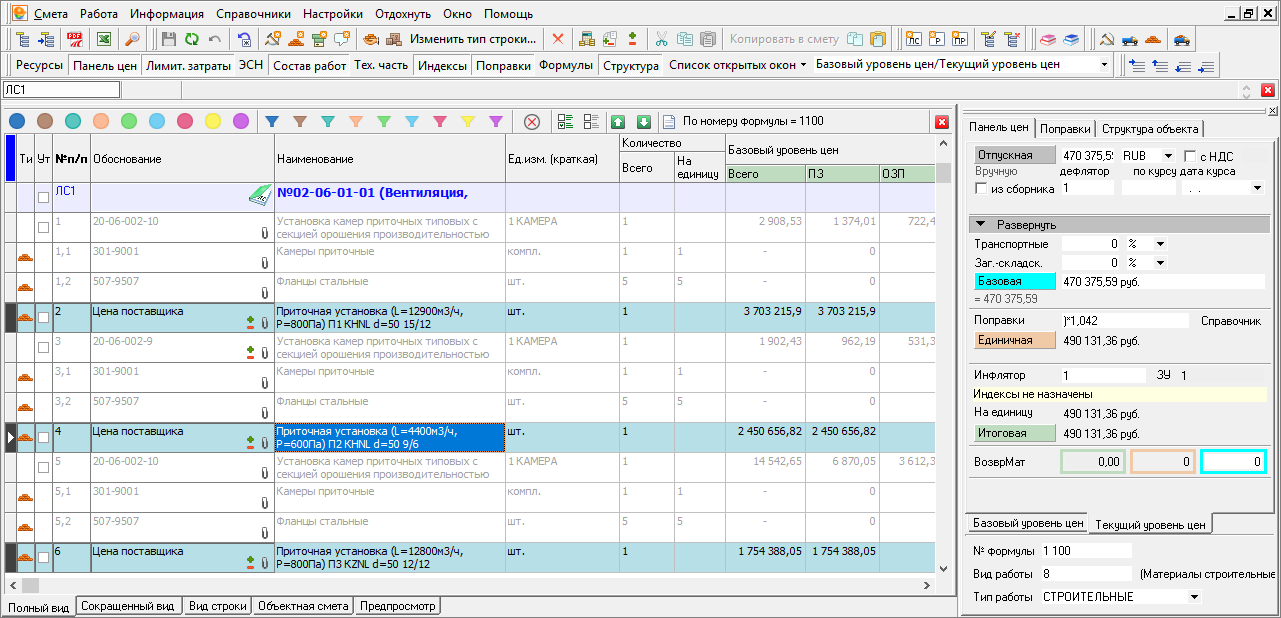
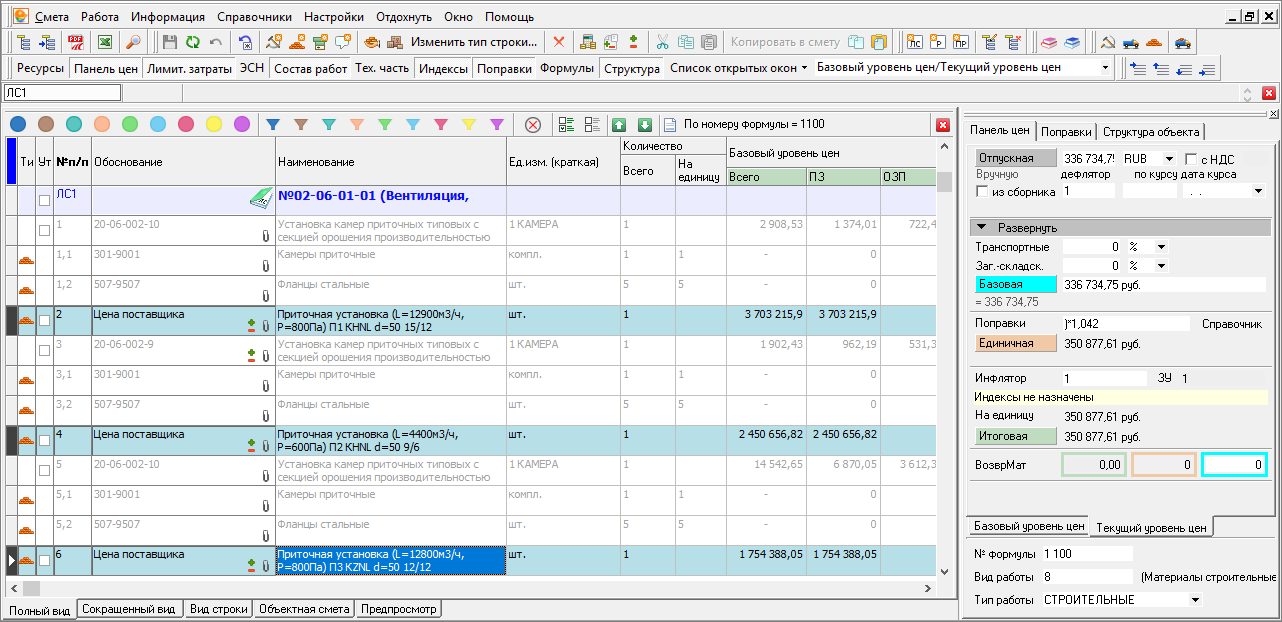
Меняем данные НДС, дефлятор, Транспортные и Заготовительно-складские расходы в одной строке:
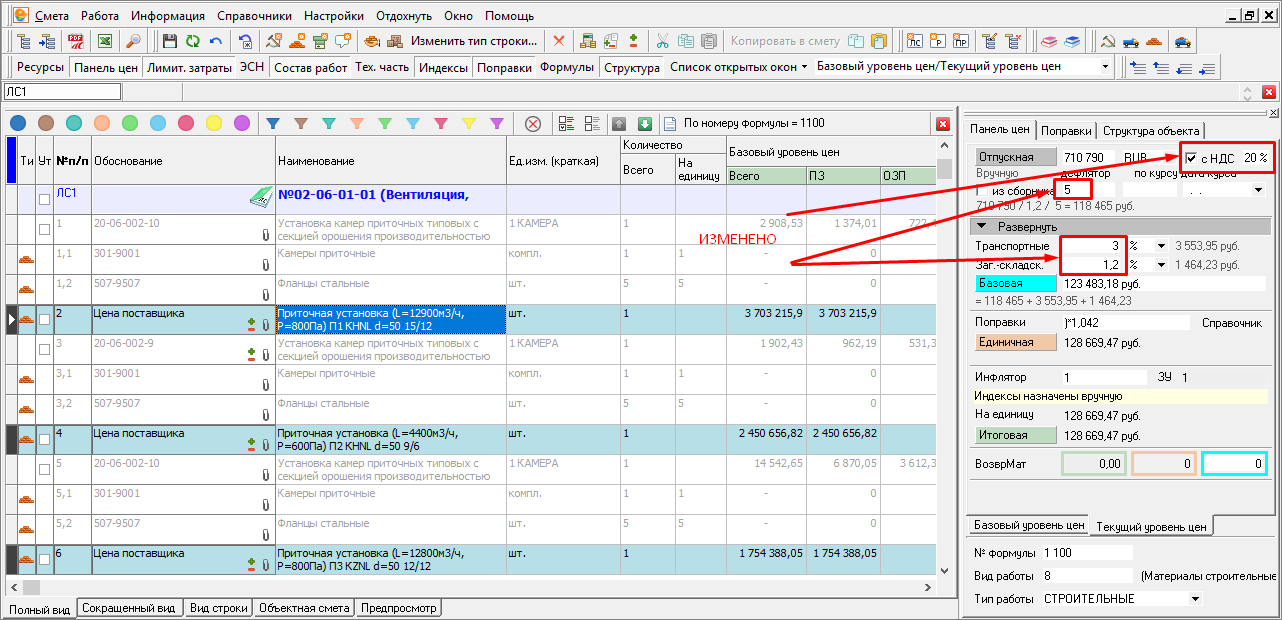
Изменения вносятся в остальные выделенные строки:
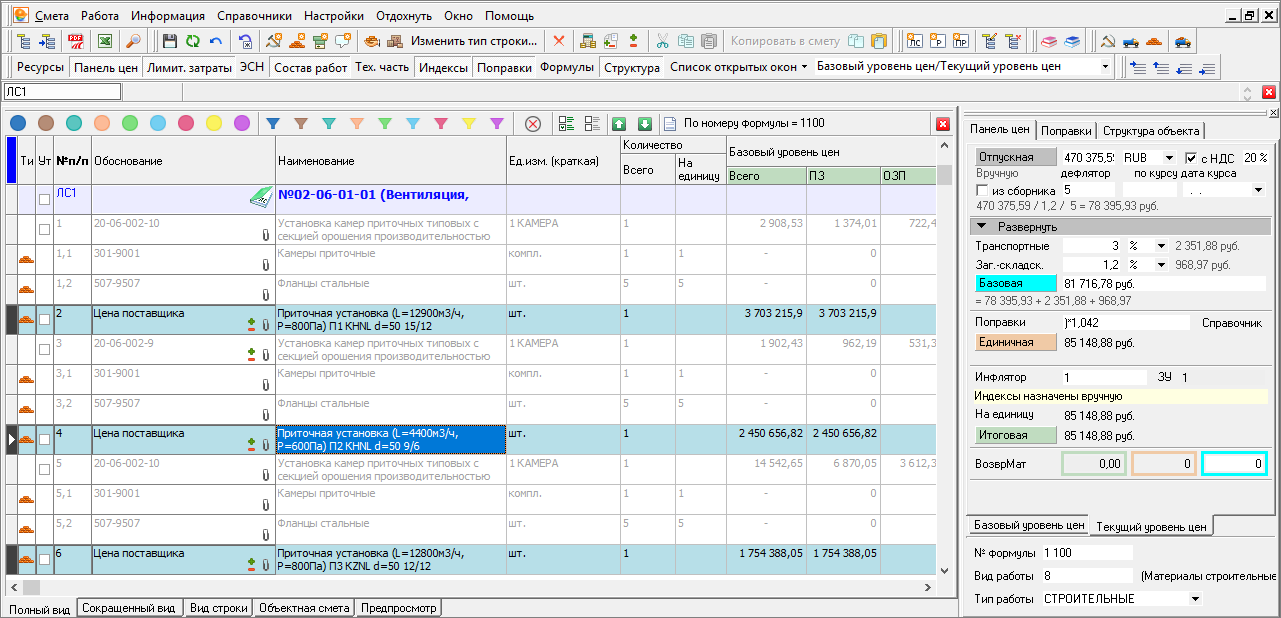
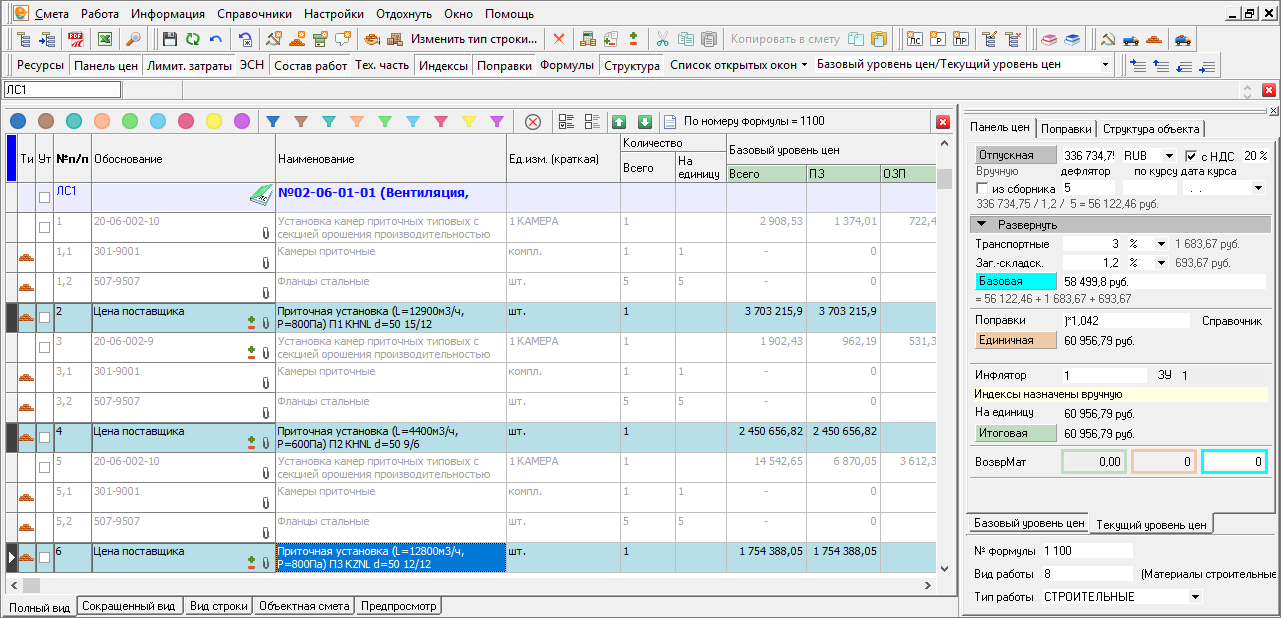
Сравнение ревизии с рабочей документацией
Обеспечена возможность сравнения рабочего объекта, акта КС-2 с любой его ревизией.
Сравнение ревизии рабочей документации производится из вкладки Содержание:
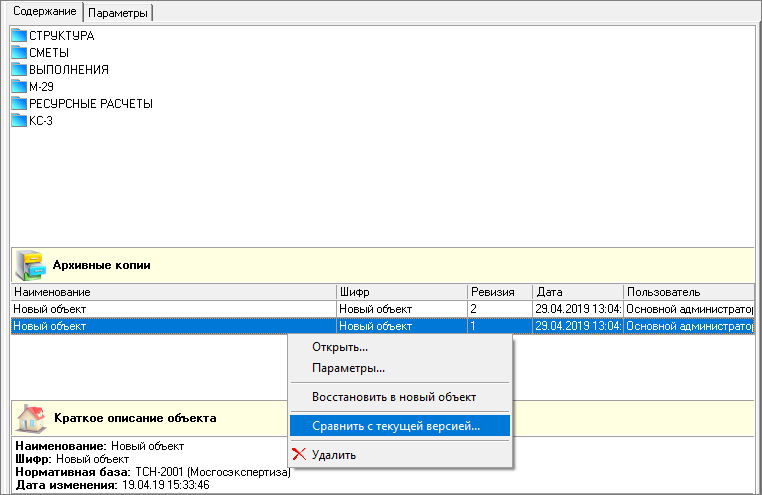
Настройка сравнения происходит в 6 шагов:
-
Выбор уровня цен для сравнения
-
Сравнение параметров выбранных объектов
-
Сравнение структуры выбранных объектов
-
Сравнение сметных строк и ресурсов
-
Сравнение лимитированных затрат
-
Отчет
Отчет можно сохранить в формате .rtf или распечатать.
Поиск по шифрам и примечаниям поправок
В режиме «Поиск в смете» реализована возможность поиска в шифрах и примечаниях к поправкам:
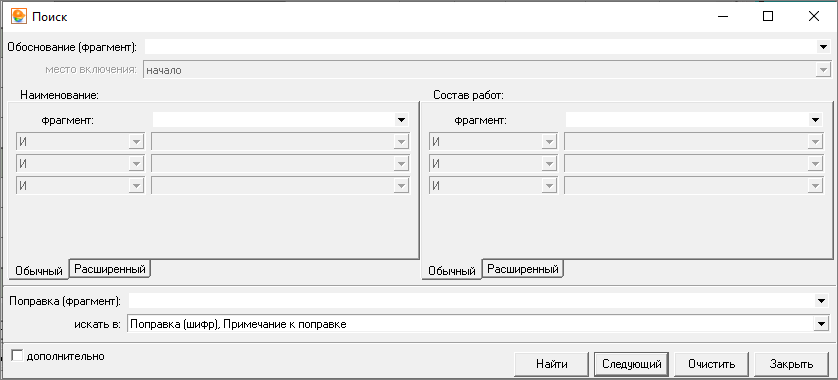
В выпадающем списке есть возможность уточнения, где искать – в Шифре или в Примечании, ОЗП, ЭММ, ЗПМ, СтМат:

Сохранение бухгалтерских реквизитов при создании нового акта
При создании нового акта выполненных работ КС-2 параметры для вкладок "Должностные лица" и "Бухгалтерские реквизиты" берутся из предыдущего акта:
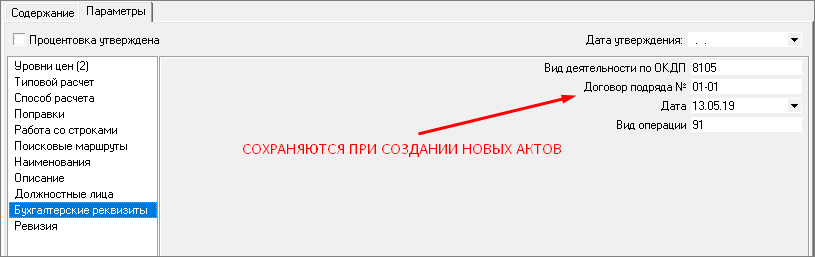
Внимание. При создании акта за предыдущий период, настройки не сохраняются.
Бесконечные формулы в объемах
Снято ограничение на количество символов при занесении объема сметной строки формулой.
Пример формулы из 409 символов в программном комплексе Smeta.RU и сформированная выходная форма "Смета 17 граф с оборудованием":

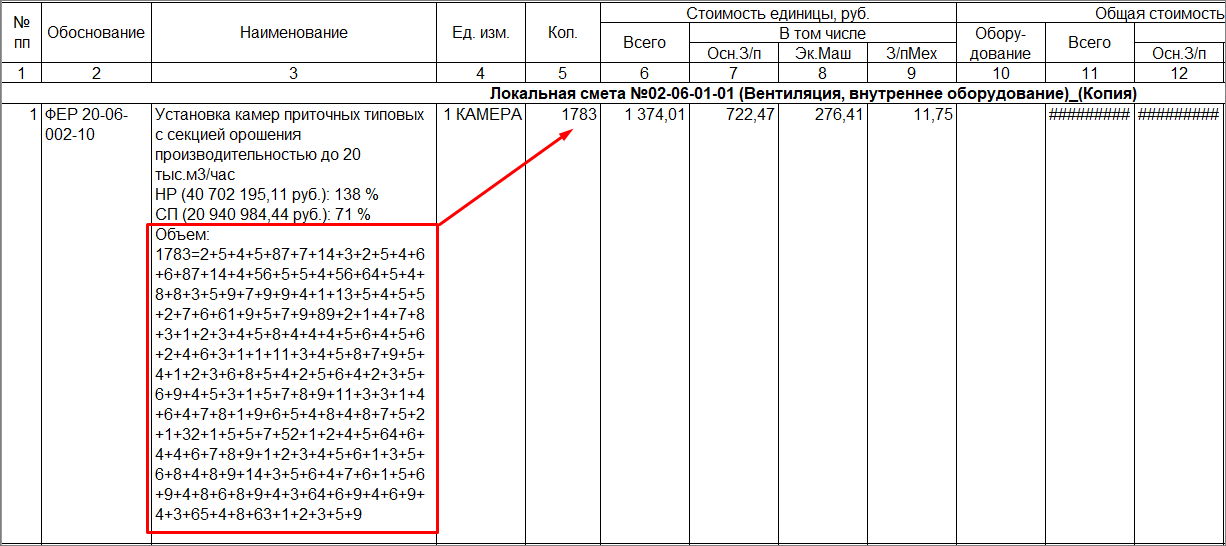
Настройка НДС в параметрах объекта
В параметрах объекта на вкладке Уровни цен добавлено поле для задания значения ставки НДС
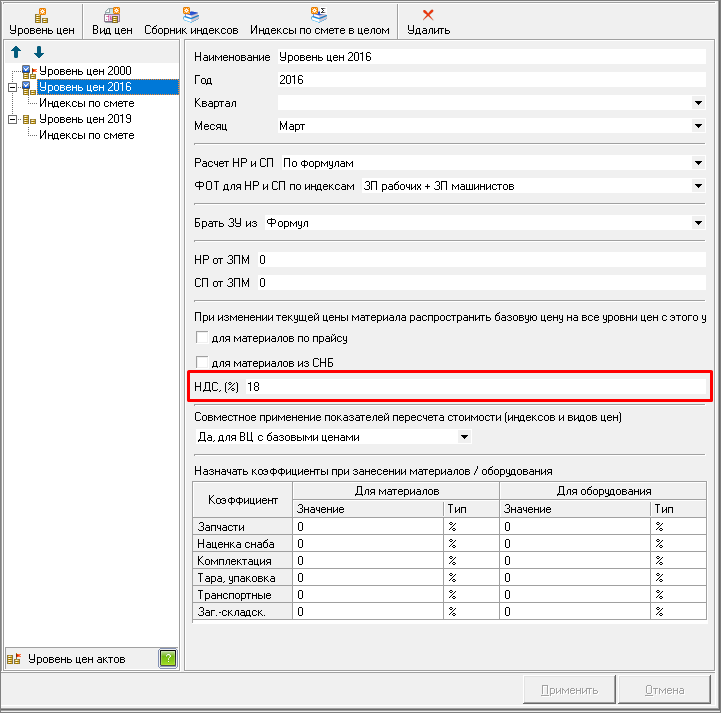
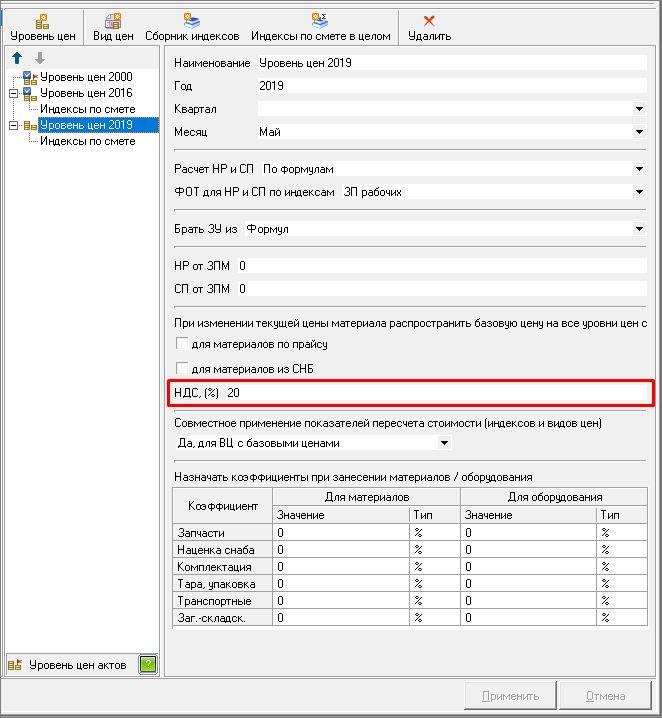
Если поле заполнено, то в объекте будет применяться значение из него, если не заполнено – из общих параметров программы.
Лимитированные затраты для перевозки
В стандартные лимитированные итоги добавлена новая строка "Перевозка грузов"
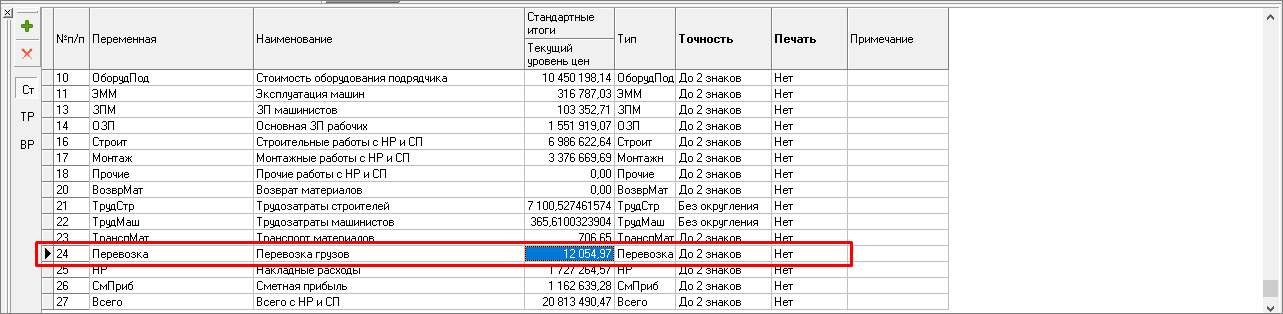
В этой строке суммируются все сметные строки с номерами видов работ, указанными в Типовом расчете на вкладке "Виды работ"
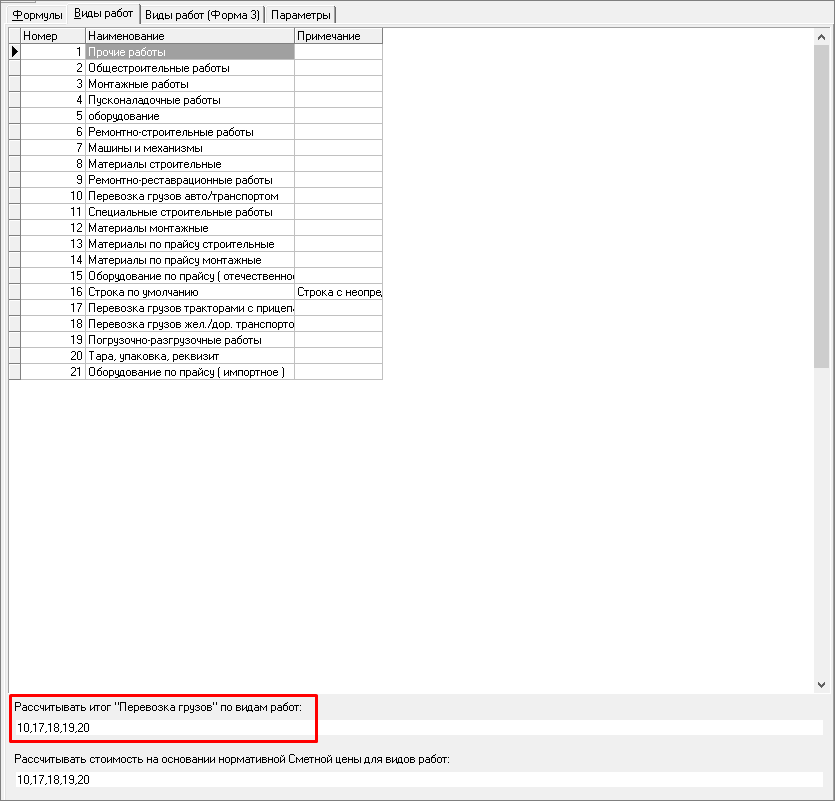
Актуально для ТЕР/ФЕР.
Аналитический отчет
Добавлена возможность выбора объектов до запуска Мастера создания Аналитических отчетов.
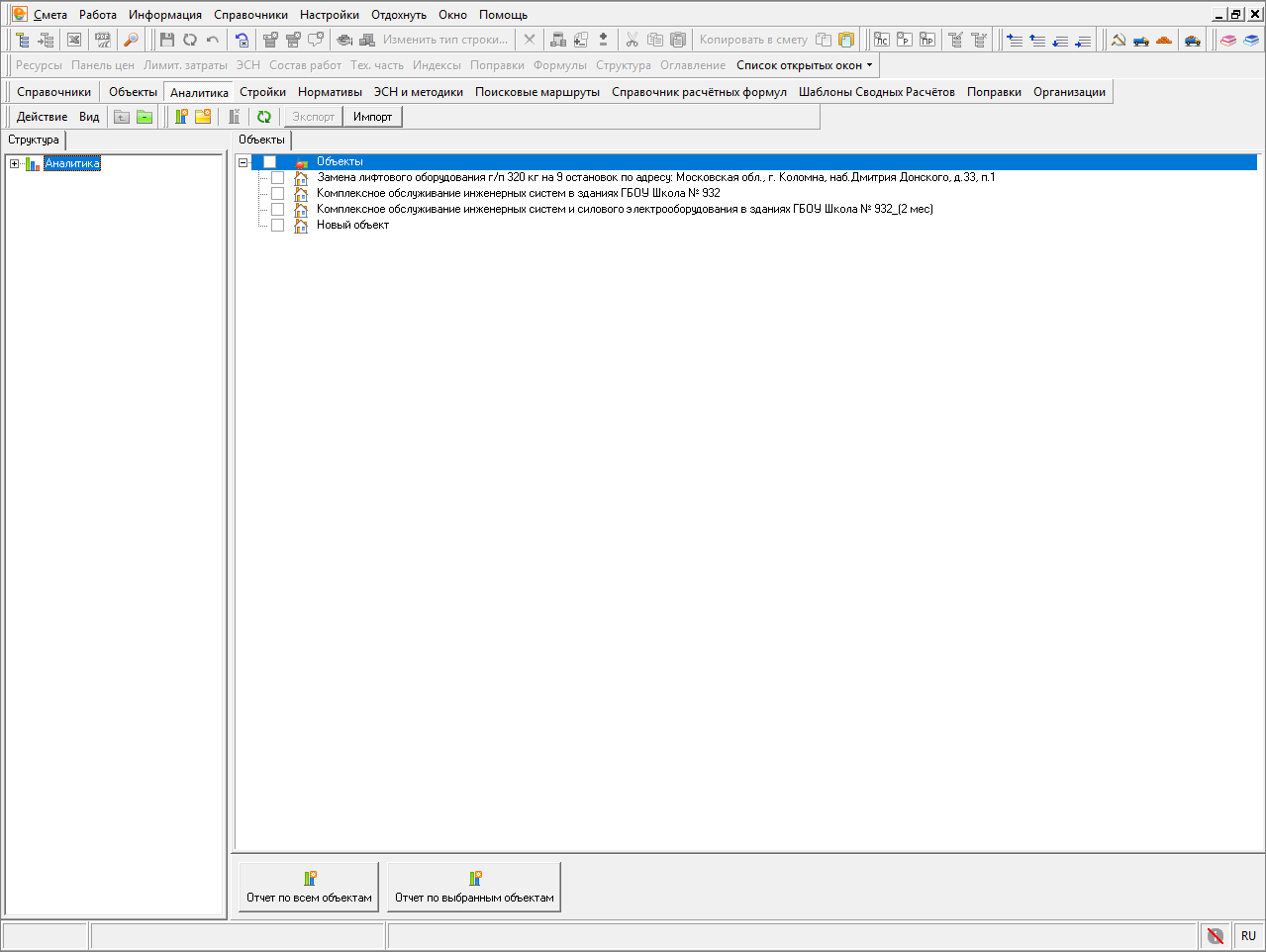
Теперь объекты можно выбрать из списка объектов отметив их галками или создать отчет по всем объектам. Если создание аналитического отчета было запущено через кнопку Отчет по выбранным объектам, то шаг "Поиск объектов (актов) для аналитического отчета" пропускается. Далее создание Аналитического отчета происходит как раньше.
Информирование об окончании подписки на обновления
В меню Помощь добавлен новый пункт "Подписка на обновление программы...". В нем содержится информация о типе, версии, сроке действия и количестве пользователей для активной лицензии на программу.
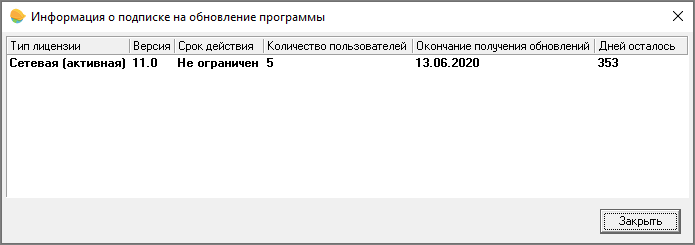
За две недели до окончания подписки на обновление программы показывается всплывающее окно с соответствующим уведомлением.

Новые пункты в меню "Помощь"
Добавлены новые пункты в меню "Помощь":
-
Перейти на сайт Smeta.Cloud
-
Познакомиться со Сметным офисом
Smeta.Cloud - облачная версия программы Smeta.RU. Содержит большинство нормативных баз, индексов, текущих цен. Доступна с любого компьютера, имеющего доступ в Интернет.
Сметный офис - программа для составления сметной документации. Доступна в любом современном браузере и на мобильных устройствах.
Изменено отображение таблицы в режиме "Вид строки"
Стало:
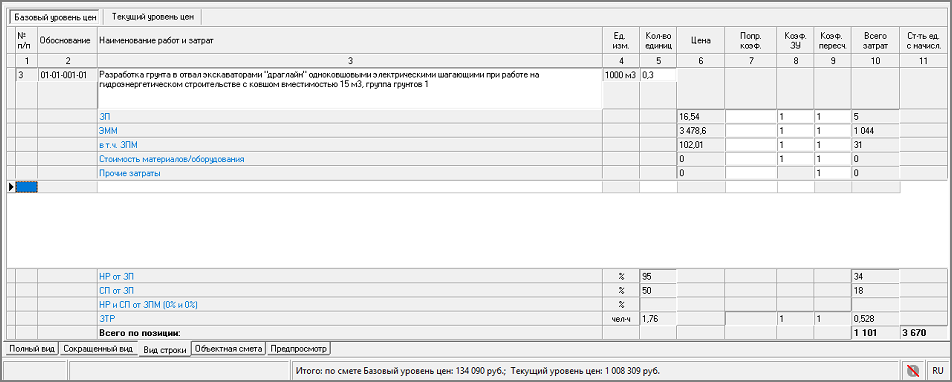
Информация о версии документации
Что нового в версии 11. Версия 11.0.0.3.3
Дата последних изменений: 02.09.2019.
© ГК "Стройсофт". Все права защищены
Настоящий сайт и его содержимое является объектом авторского права, исключительные права, на использование которого принадлежат ГК "Стройсофт". Копирование, размножение, распространение, перепечатка (целиком или частично), или иное использование материала без ссылки на источник не допускается.